常用的excel数据统计函数语法用法
1、Count函数
作用:计算包含数字的单元格以及参数列表中数字的个数。使用函数 COUNT 可以获取区域或数字数组中数字字段的输入项的个数
注:大小不一的合并单元格填充公式,要使用Ctrl+Enter完成。
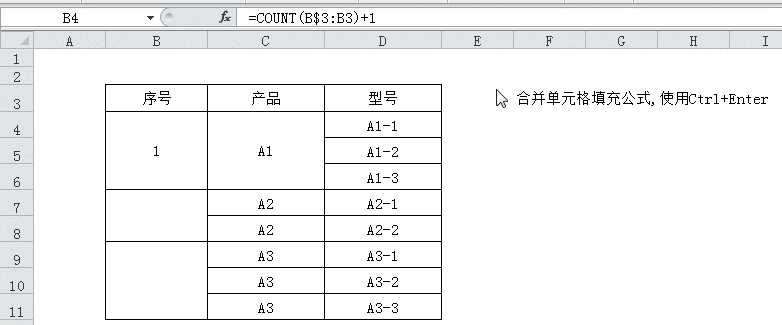
2、Counta函数
作用:统计指定区域内非空单元格个数
示例:下表中,每个样品有3种标准,如果标准均达标,则产品合格。
=IF(COUNTA(B4:D4)=3,”合格”,”不合格”)
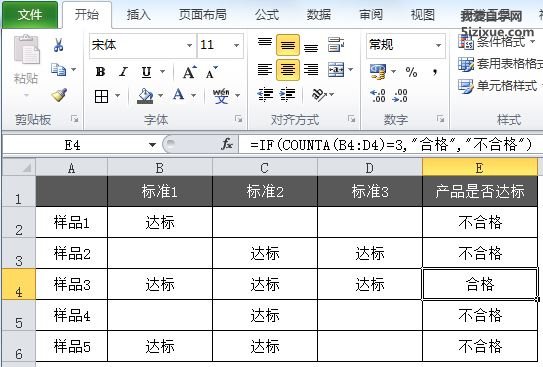
3、Countif函数
作用:根据条件统计个数
示例:统计两个列重复的内容
=COUNTIF(Sheet15!A:A,A2)
说明:如果返回值大于0说明在另一个表中存在,0则不存在。
4、Countifs函数
作用:多条件统计个数
示例:统计大专学历的财务人员个数
=COUNTIFS(B2:B8,”财务”,C2:C8,”大专”)
5、Frequency函数
作用:统计数字区间的出现频率
示例:统计年龄在30~40之间的员工个数
=FREQUENCY(D2:D8,)
6、Average函数
作用:计算1组数据的平均数
示例:统计各个部分的平均工资
=AVERAGE(C2:C4)
注:平均数公式也可以一键设置的
7、Averageif函数
作用:根据(单)条件统计平均值
示例:统计平均数(不包含0值)
=AVERAGEIF(C2:C4,”>0″)
8、Averageifs函数
作用:根据(多)条件统计平均值
示例:统计员工中财务部大专学历的平均工资
=AVERAGEIFS(D:D,B:B,”财务”,C:C,”大专”)
9、Max函数、Maxifs函数
作用:提取一组数中的最大值。
示例1:=MAX(A1:A10)
示例2:统计财务部工资最多的金额是?
{=MAX((B2:B8=”财务”)*D2:D8)}
注:带大括号的都是数组公式,需要按Ctrl+shift+Enter三键完成输入,后同。
=MAXIFS(D2:D8,B2:B8,”财务”)
10、Min函数
作用:返回一组数的最小值
示例1:=MIN(A1:A110)
示例2:财务部工资最小的员工是?
{=INDEX(A:A,MATCH(MIN(IF(B2:B8=”财务”,D2:D8)),D:D,0))}
11、Large函数
作用:返回第N个最大值
示例:提取工资最大的前3名
=LARGE(D:D,F2)
12、Small函数
作用:提取第N个最小的数
示例1:=SMALL(A1:A10)
示例2:筛选张明城的所有消费记录
{=INDEX(C:C,SMALL(B$2:B$10=F$1,ROW($2:$10)),ROW(A1)))}
13、Rank函数
作用:计算某个值在一组数据中的排名
示例:在C列计算当日收入的总排名
=RANK(B2,B:B)
14、Mode函数
作用:返回一组数中出现最多的数字
示例:统计A列出现次数最多的数字
=MODE(A2:A17)
注:如果出现次数有多个数字,可以用MODE.MULT函数
